Device Stage je univerzální funkce v systému Windows 7 a je domovem pro správu veškerého hardwaru a zařízení nainstalovaných v počítači se systémem Windows 7. Po vložení zařízení do počítače se zobrazí seznam oblíbených úkolů pro dané zařízení. Pokud například vložíte multifunkční tiskárnu, zobrazí se možnosti tisku a skenování. V dřívějších verzích systému Windows byly obvykle umístěny v samostatné nabídce.

Zde je rozhraní podstatně vylepšeno! Výrobci mohou přizpůsobit fázi zařízení. U mnoha zařízení a konkrétních modelů tedy uvidíte přizpůsobené informace o stavu a možnosti nabídky.
Fáze zařízení se také používá k vytváření a ukládání přizpůsobeného vyzvánění pro váš mobilní telefon. Abyste mohli tuto funkci používat, musí být váš telefon kompatibilní s fází zařízení. Vyzváněcí tón lze vytvořit z existujícího zvukového souboru nebo z nového souboru, který nahrajete z počítače.
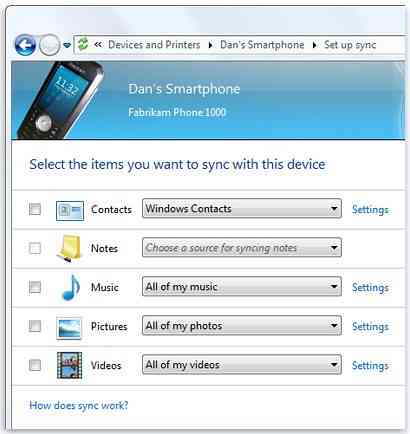
Kontrola kompatibility zařízení:
- Zapněte mobilní telefon a připojte jej k počítači pomocí USB nebo Bluetooth.
- Otevřeno Zařízení a tiskárny z nabídky Start. Uvidíte na něm název a výrobce vašeho zařízení.
- Poklepejte na ikonu Zařízení. Pokud se potom Device Stage neotevře, zařízení není kompatibilní nebo pokud se otevře, můžete přejít k dalším krokům.
Odeslání vyzvánění do zařízení:
- Zapněte mobilní telefon a připojte jej k počítači pomocí USB nebo Bluetooth.
- Otevřeno Zařízení a tiskárny z nabídky Start a poklepejte na zařízení.
- Poklepejte na Nastavit vyzvánění ve fázi Zařízení.
- Na nové stránce vyberte existující vyzvánění. Můžete jej přehrát kliknutím na Přehrát vyzvánění knoflík.
- Můžete vybrat jednu ze tří možností, které se objeví po Co byste chtěli dělat s tímto vyzváněním?
- Pokud jej chcete nastavit jako primární vyzvánění pro všechny hovory, vyberte možnost nastavit primární vyzvánění a poté jej odešlete na telefon.
- Pokud chcete, aby se tento vyzváněcí tón přehrával pro konkrétní osobu nebo skupinu, můžete jej přiřadit jednomu nebo více kontaktům prostřednictvím Stránka Kontakty, a poté klikněte další odeslat do zařízení.
- Toto vyzvánění můžete jednoduše uložit do svého výběru Stačí jej poslat do mého telefonu a poté klikněte další.
Vytvoření vyzvánění:
1. Zapněte mobilní telefon a připojte jej k počítači pomocí USB nebo Bluetooth.
2. Otevřeno Zařízení a tiskárny z nabídky Start a poklepejte na zařízení.
3. Poklepejte na Nastavit vyzvánění ve fázi Zařízení.
4. Na nové stránce vyberte Vytvořit nové vyzvánění.
5. Na Vytvořit nové vyzvánění vyberte jednu z těchto možností:
(a) Chcete-li vytvořit vyzváněcí tón z existujícího souboru, klikněte na Otevřete zvukový soubor, souhlasíte se zprávou o autorských právech a poté přejděte na soubor a klikněte na otevřeno.
(b) Pro nahrávání nového vyzvánění musí být připojeno záznamové zařízení jako mikrofon a poté kliknout na Záznam.
6. Na stejné Vytvořit nové vyzvánění Na stránce můžete také oříznout požadovanou část vyzvánění a poté kliknout na Uložit. Při přehrávání vyzváněcího tónu můžete také ztlumit a zesílit zaškrtnutím políček Fade-in nebo Fade-out.

7. Na Vyberte stránku vyzvánění, můžete vybrat různé možnosti odeslání vyzváněcího tónu do zařízení.
Dozvědět se víc o Editor vyzvánění.
Zdroj od společnosti Microsoft.

 Phenquestions
Phenquestions


